Admins-MBP:~ admin$ ls
home linux macos windows
Admins-MBP:~ admin$ cd macos
Admins-MBP:~ admin/macos$ ls
> käsurida_101_macos.png
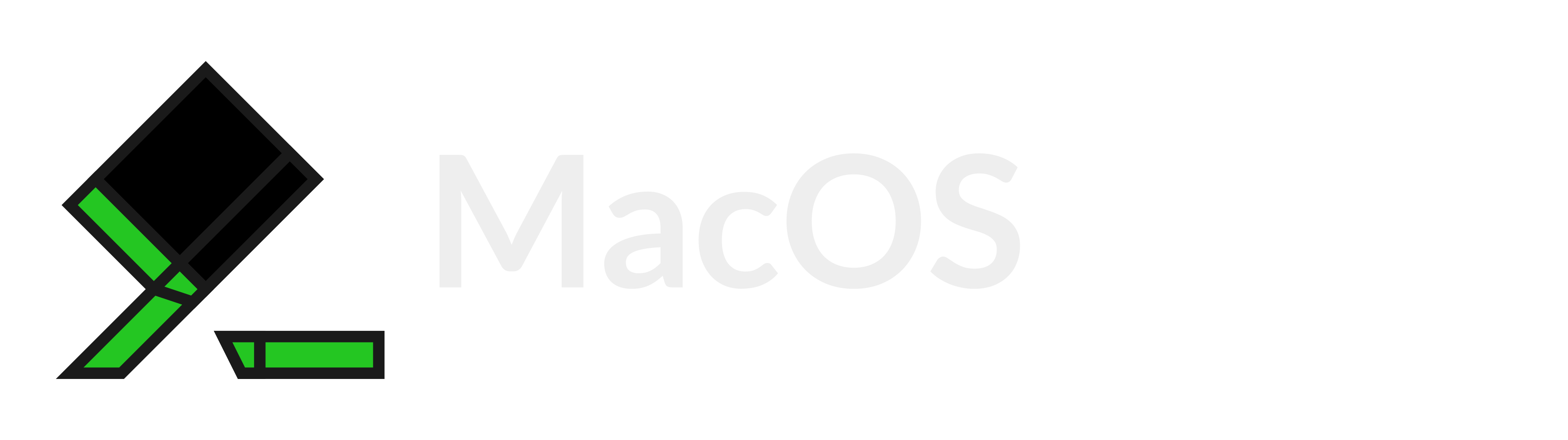
> MacOS Terminal
Admins-MBP:~ admin/macos$ ./loader.sh
Retrieving course description.....................................
+-------------------------------------------------------------------+
Mis on käsurida?
Käsurida, olgu selleks Windowsi Command Prompt, Linuxi või macOS-i Terminal, on võimas tööriist, mis võimaldab kasutajatel suhelda arvutisüsteemiga otse käskude abil.
See on eriti oluline oskus arvutikasutajatele ja süsteemiadministraatoritele, kuna käsureal on mitmeid eeliseid võrreldes graafiliste kasutajaliidestega.
Käsurida võimaldab kasutajatel täpsemalt kontrollida ja automatiseerida erinevaid ülesandeid, ning see on sageli vajalik programmeerimise, andmetöötluse ja süsteemihalduse juures.
+-------------------------------------------------------------------+
> macos_video_1.mp4
+-------------------------------------------------------------------+
Käsurea avamine ja esimesed käsud
Kui soovite macOS-i Terminali kasutamist harjutada, on soovituslik kõik käsud ka ise järgi proovida. Võimalik on harjutada ka internetis virtuaalses Terminali liideses[3].
Käsurea avamiseks macOS-is kasutage kiirklahvi Cmd + tühik, seejärel tippige "terminal" ja vajutage klaviatuuril Return.
Kui käsurea aken avaneb, on oluline teada, et kõik käsud on tõstutundlikud!
See tähendab, et käskude sisestamisel on oluline jälgida, kas kasutatakse suurtähti või väiketähti, sest need võivad käivitada täiesti erineva tähenduse ja toimega käske.
Kui käsurea aken avaneb, on hea teada mõningaid põhilisi käske, mis aitavad teil alustada käsurea võimaluste kasutamist.
Näiteks saate kasutada käsku help[1], mis kuvab teile võimalikud käsklused, või man (käsk), mis näitab teile antud käsu manuaali.
Lisaks saate kasutada kiirklahve nagu Ctrl + U[1], et kustutada terve rida kursorist vasakult, Ctrl + K[1], et kustutada terve rida kursorist paremalt, Ctrl + C[1], et lõpetada käimasolev käsk või protsess, ning Ctrl + L[1], et puhastada Terminali aken.
Nimekirja varem kasutatud käskudest saad vaadata käsuga history.
+-------------------------------------------------------------------+
Navigeerimine failides
Terminal võimaldab kergesti navigeerida failisüsteemis ja liikuda kaustade vahel.
Näiteks saate kasutada käsku cd (kausta_nimi), et liikuda konkreetsesse kausta.
cd ..[1] viib teid kausta võrra ülespoole, cd ~ liigutab teid kodukausta ja cd - viib tagasi eelmisesse kausta.
Käsk ls (list)[1]kuvab kausta sisu, ning käsk pwd (print working directory) näitab, kus hetkel failisüsteemis asute.
+-------------------------------------------------------------------+
> macos_video_2.mp4
+-------------------------------------------------------------------+
Failide/kaustade avamine ja muutmine
Terminali abil saab kergesti avada, kopeerida ja kustutada faile!
Käsk open (failinimi)[1] avab soovitud faili. Kui soovite avada mõnda rakendust, tuleb appi käsk open -a (failinimi).
Käsk touch (failinimi)[1] loob uue faili. cp (failinimi) (sihtkaust) kopeerib faili soovitud sihtkausta. Failide liigutamiseks ühest kohast teise saab kasutada käsku mv (failinimi) (kaustanimi) . Sama käsku saab kasutada ka faili või kausta ümbernimetamiseks: mv (vana_nimi) (uus_nimi)[1]. Käsk rm (failinimi) aitab eemaldada soovimatu faili. Samuti saab kasutada käsku rm -r (kaust)[1], et eemaldada kaust ja kõik selle alamkaustad koos sisuga.
+-------------------------------------------------------------------+
Tekstifailide muutmine
Tekstifailide muutmine Terminalis toimub nano abil. Nano on lihtne tekstiredaktor, mis võimaldab kasutajal luua ja muuta tekstifaile käsureal. Sellel on nanol lihtne ja intuitiivne kasutajaliides, mis sisaldab allservas kasulike käskude loetelut.
Käsk nano (failinimi)[1] avab faili nanos, kus on võimalik liigutada kursorit nooltega, kirjutada ja kustutada teksti.
Samuti saate kasutada kiirklahve nagu Ctrl + G abimaterjalide kuvamiseks, Ctrl + W tekstiotsinguks, Ctrl + O[1] faili salvestamiseks ja Ctrl + X[1] nano sulgemiseks.
+-------------------------------------------------------------------+
> macos_video_3.mp4
+-------------------------------------------------------------------+
Failiõiguste muutmine
Terminal aitab muuta failide õigusi. Käsk sudo (käsk) võimaldab käivitada antud käsku superkasutaja õigustega.
Superkasutaja õigused võimaldavad muuhulgas teha muudatusi süsteemikonfiguratsioonis, installida tarkvara, muuta süsteemifaile ja hallata kasutajakontosid.
Failiõiguste muutmiseks saab kasutada käsku chmod +rwx (failinimi)[1], kus w tähistab kirjutamise õigust, r lugemise õigust, x näitab faili käivitamise õigust, ning +/- lisamis- ja eemaldamisvõimalust.
+-------------------------------------------------------------------+
Käsud võrguga suhtlemiseks
Terminali kasutamine võrguga suhtlemiseks on oluline oskus, seda eriti just süsteemiadministraatorite jaoks[1].
Üks oluline tööriist selleks on curl[2], mis võimaldab teil käsurealt hõlpsalt üles ja alla laadida andmeid, sealhulgas faile.
Käsk ping testib veebilehe kättesaadavust ja reageerimisaega.
+-------------------------------------------------------------------+
> macOS-i tunnikontroll
+-------------------------------------------------------------------+
+-------------------------------------------------------------------+
Viited
[1] S. Slinko. Materjal koostatud Silver Slinko kogemustest ja teadmistest.
[2] Curl. 2023. [Online]. Loetud aadressil: https://curl.se/docs/manual.html. Kasutatud: 20.09.2023.
[3] JSLinux. 2021. [Online]. Loetud aadressil: https://bellard.org/jslinux/vm.html?url=alpine-x86.cfg&mem=192. Kasutatud: 20.09.2023
+-------------------------------------------------------------------+